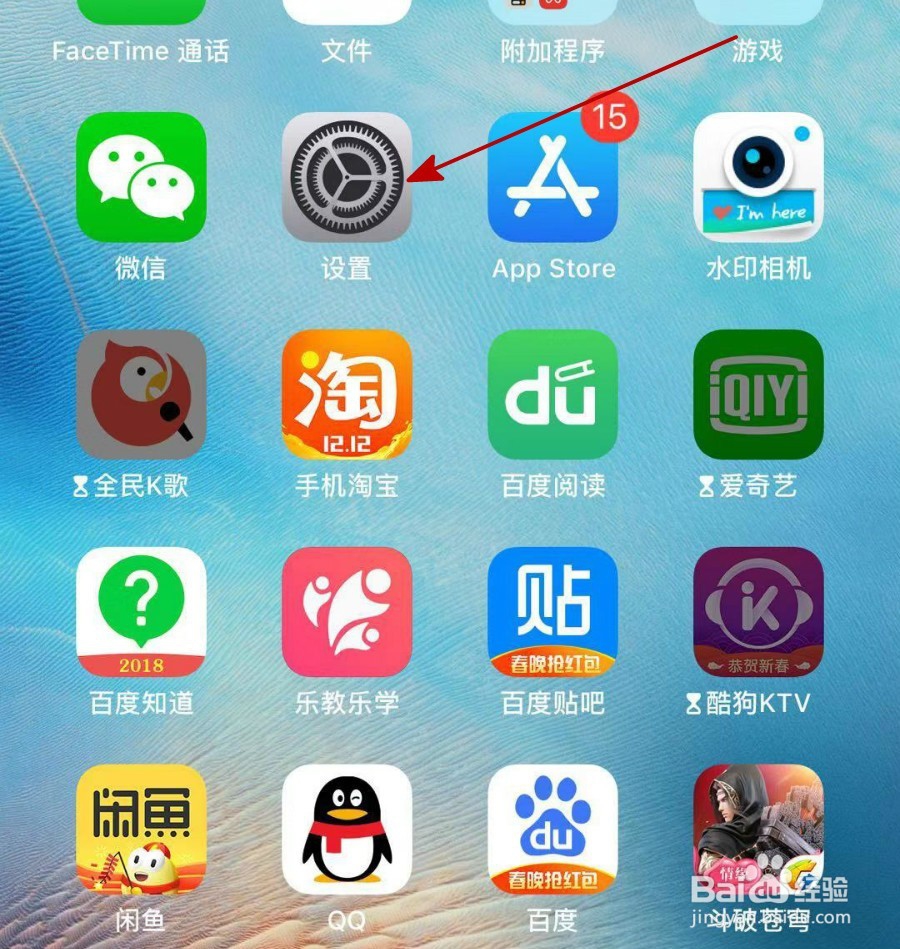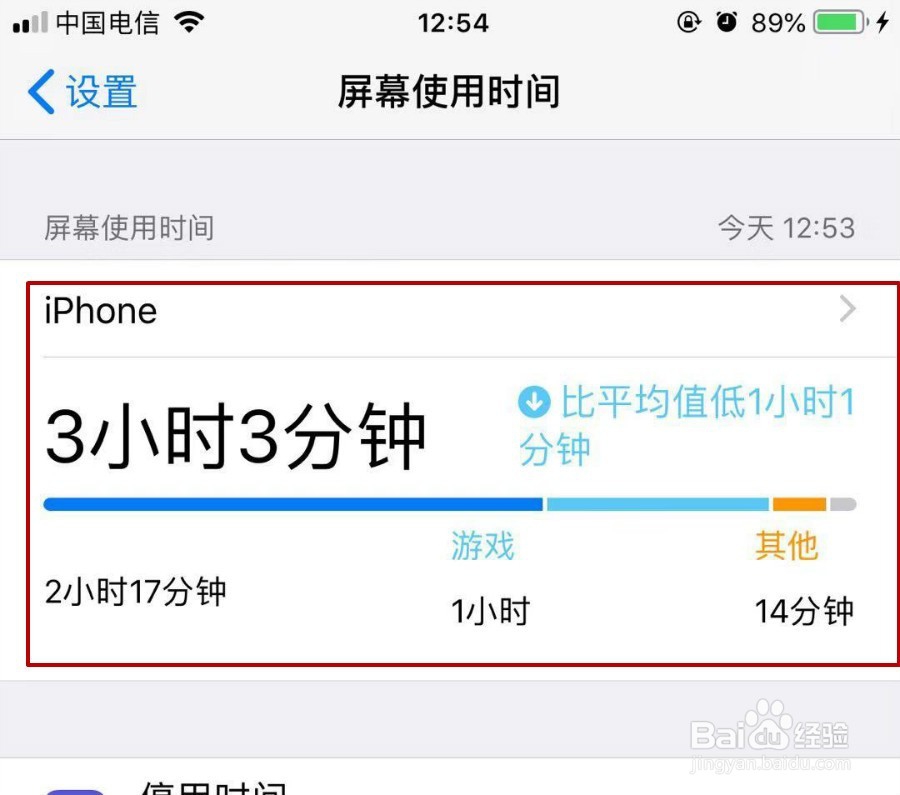1、轻点自己手机桌面上的“设置“打开。如下图
2、用手往下移动找到”屏幕使用时间“点开。如下图
3、打开后我们会看到你今天使用手机里 一些软件的时间。如下图
4、点开”停用时间“,然后把开关打开,可以设定开始和结束的时间。
5、点开“应用限额”,再点击“添加限额”,然后勾选你需要设置的时间的应用。如下图
6、点开“始终允许”,点击“-”或“+”的图标,可以让你在停用期间也 可以使用。如下图
7、点击“内容和 隐私访问限制|”,按个人需求选择开关,可以帮你阻止一些不好的内容。如下图
8、如果你想给自己的手机设置使用屏幕的时间,可以点开”为屏幕使用时间设置密码“设置密码,设置好后密码一定要记住,避免忘记密码而无法使用手机。如下图